Turpmāk uzzināsiet, kā padarīt prezentācijas drošas, lai izvairītos no netīšas konfidenciālas informācijas izpaušanas , kas var radīt nopietnas sekas. Šī rokasgrāmata palīdzēs jums droši izmantot PowerPoint funkcijas, jo īpaši, kad iestrādājat datus no Excel.
Galvenie secinājumi
- Excel datu iestrādāšana PowerPoint programmā var izraisīt netīšu datu zudumu.
- Jums vienmēr jāpievērš uzmanība tam, kādus datus ievietojat savās prezentācijās.
- Publiski pieejamās prezentācijās nedrīkst ievietot sensitīvu informāciju, piemēram, vadības algas.
Soli pa solim
Vispirms aplūkosim, kā varat ievietot Excel datus PowerPoint programmā, neapdraudot savas informācijas drošību. Uzzināsiet, kādas ir iespējamās kļūdas un kā no tām izvairīties.
1. solis: sagatavojiet Excel datus
Pirms datu iestrādāšanas PowerPoint programmā jāpārliecinās, vai datnē, ko vēlaties izmantot, ir pareiza informācija. Vispirms atveriet Excel failu un identificējiet attiecīgos datus.
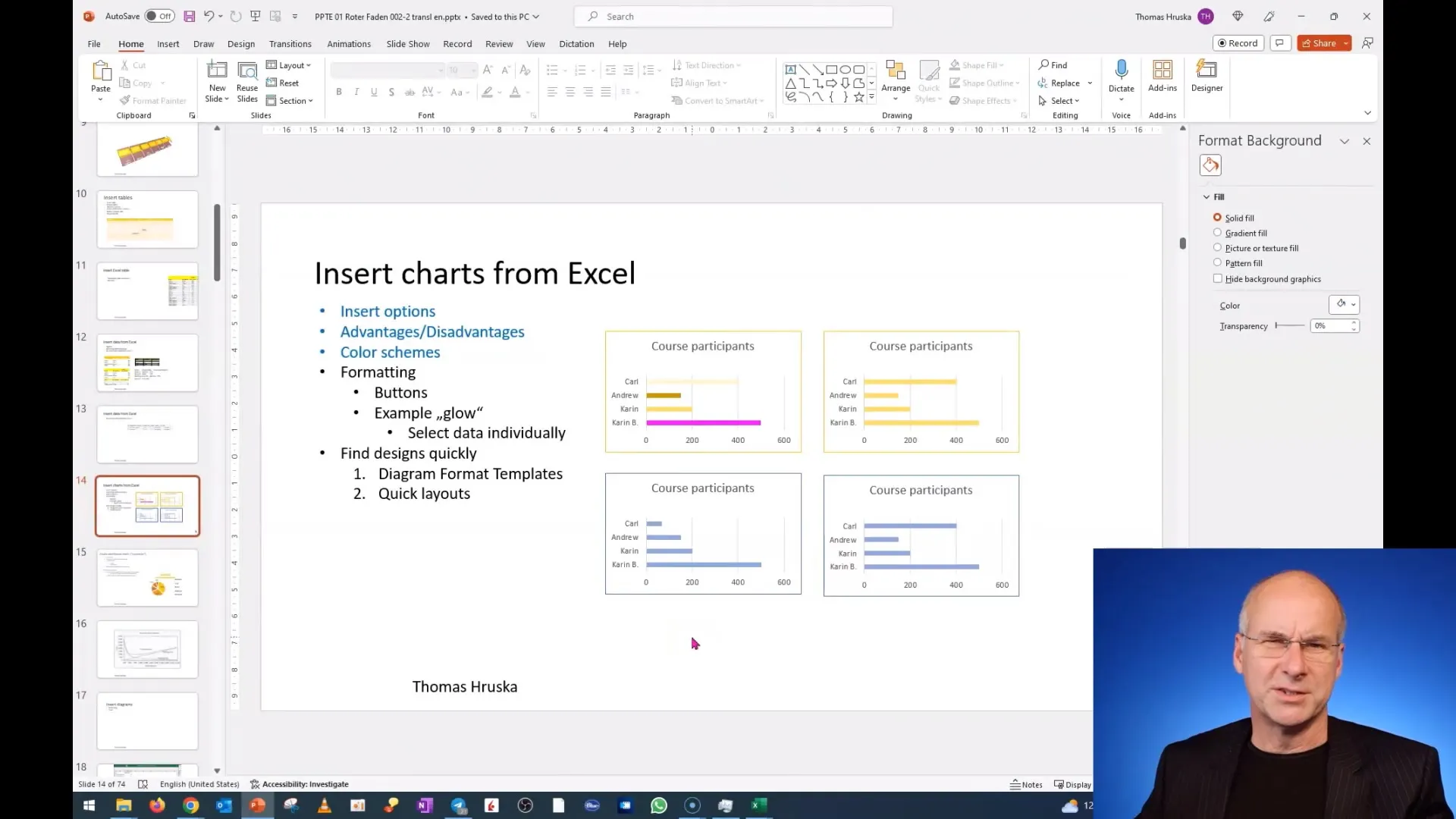
Nākamajā solī varat atlasīt un kopēt apgabalu, kuru vēlaties ievietot. Pārliecinieties, ka nav atlasīta konfidenciāla informācija.
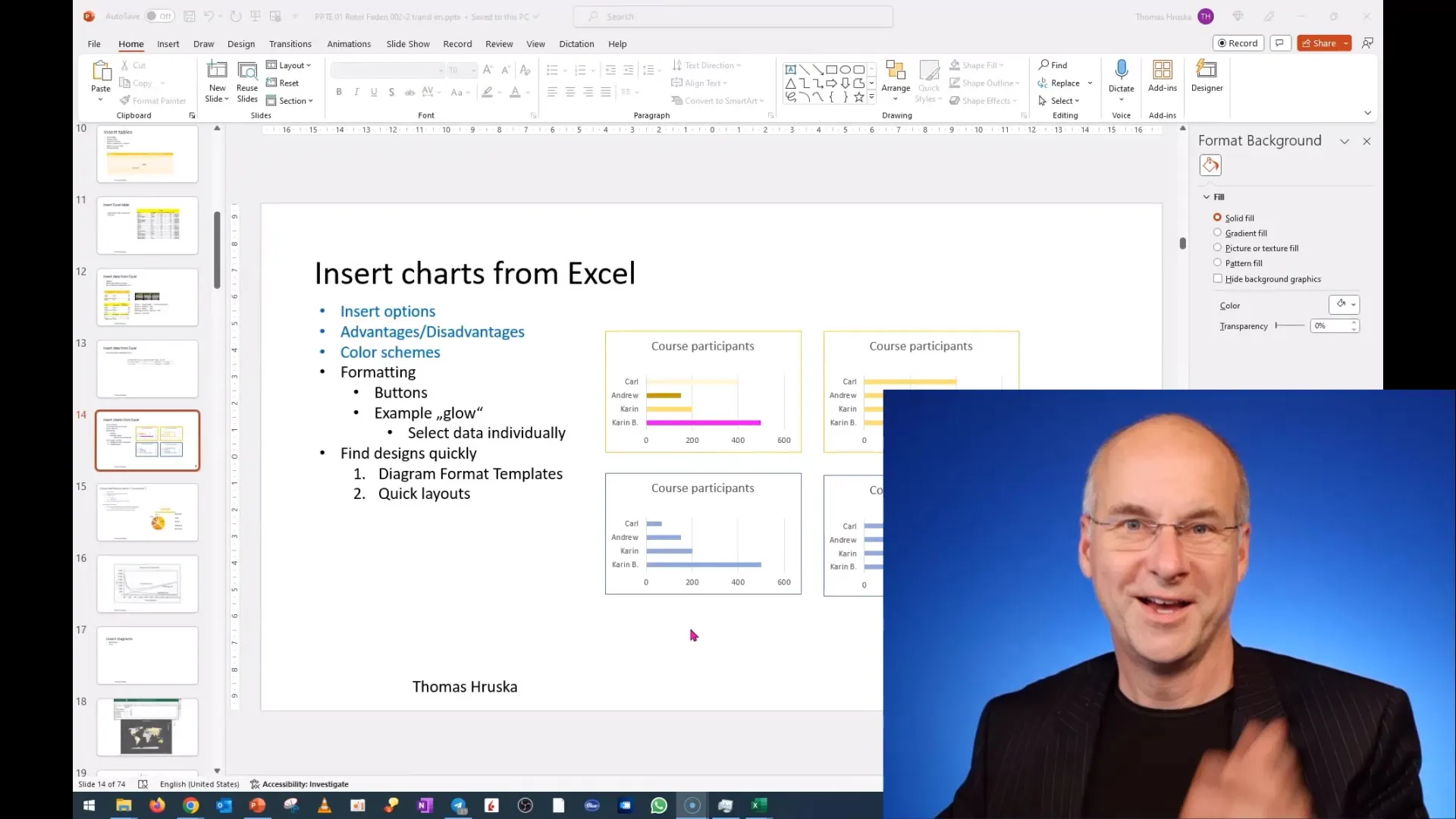
Solis Nr. 2: Ielīmējiet datus programmā PowerPoint
Atveriet PowerPoint prezentāciju un atlasiet slaidu, kurā vēlaties ievietot datus. Pēc tam izvēlieties "Insert" (Ievietot) un izvēlieties iespēju "Embed data" (Iekļaut datus). Tas ļaus jums ievietot Excel datus prezentācijā.
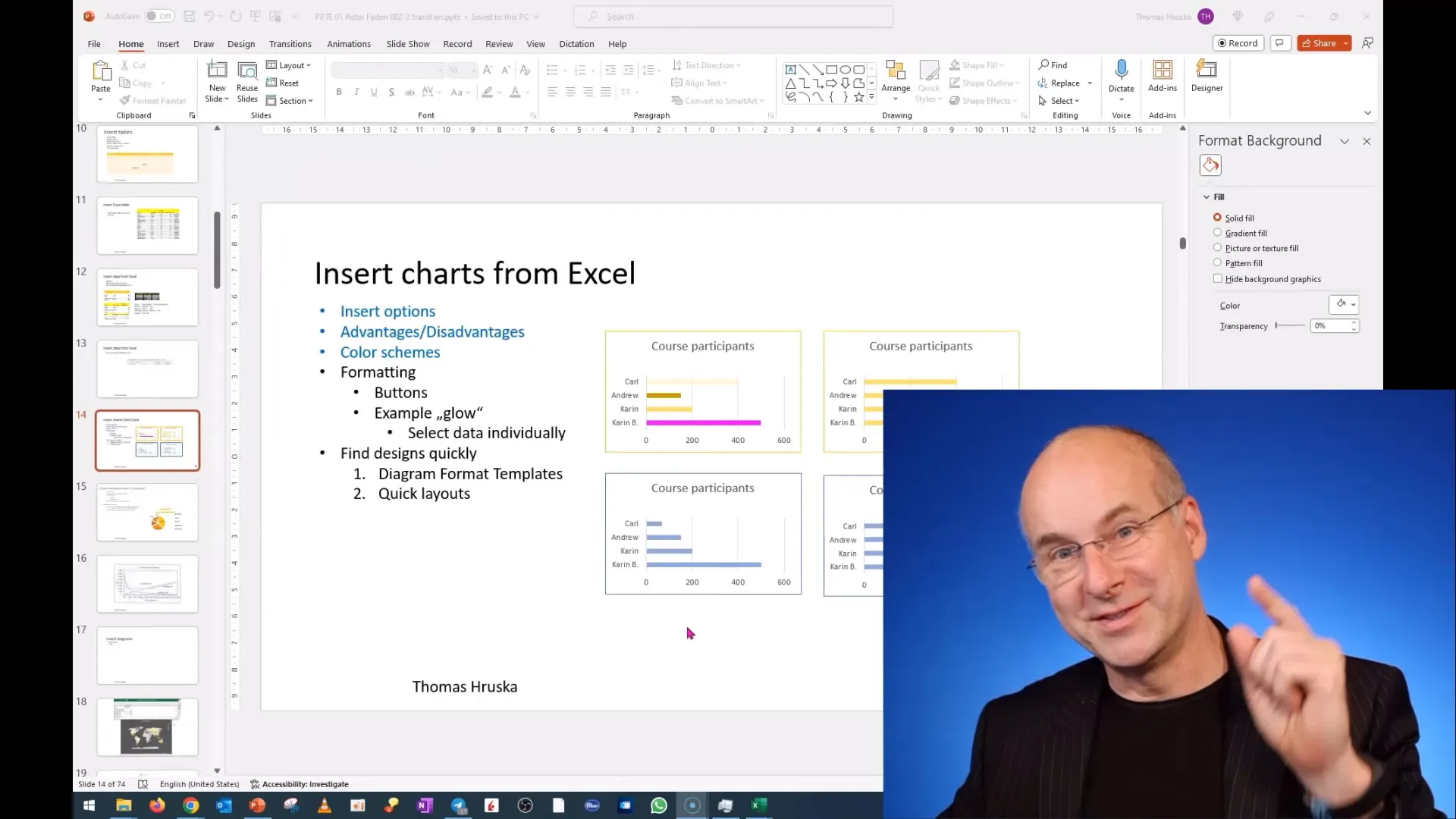
Ir svarīgi atzīmēt, ka PowerPoint spēj rediģēt un attēlot Excel datus. Rediģējot datus, tas tiek darīts tieši PowerPoint programmā, neatverot Excel failu.
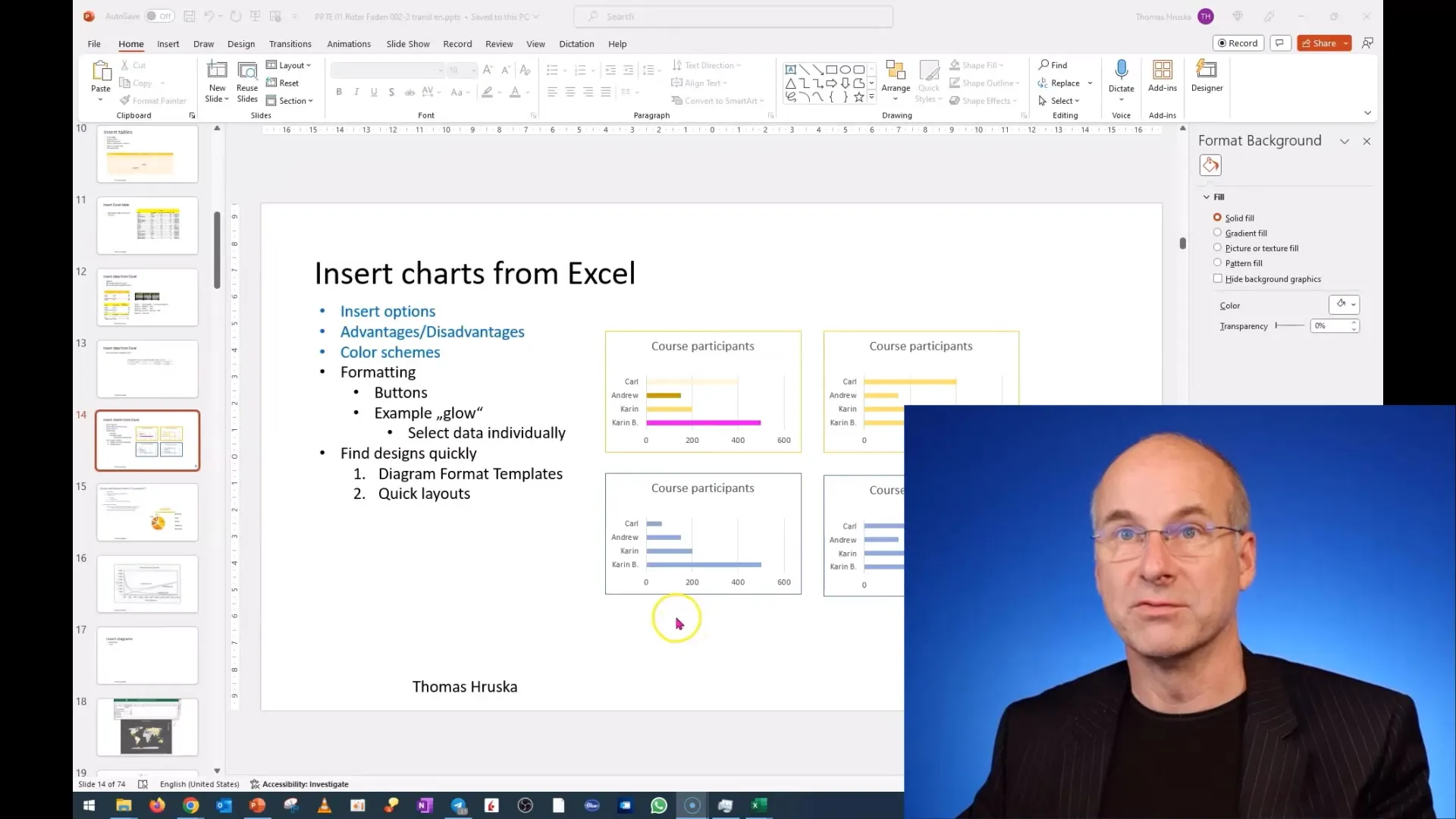
Solis Nr. 3: Pārbaudiet sensitīvos datus
Pirms saglabājat prezentāciju vai kopīgojat to ar citiem, pārbaudiet visus iestrādātos datus. Jo īpaši jāpievērš uzmanība tam, vai nav iekļauta sensitīva informācija, piemēram, algas vai vadības personas dati.
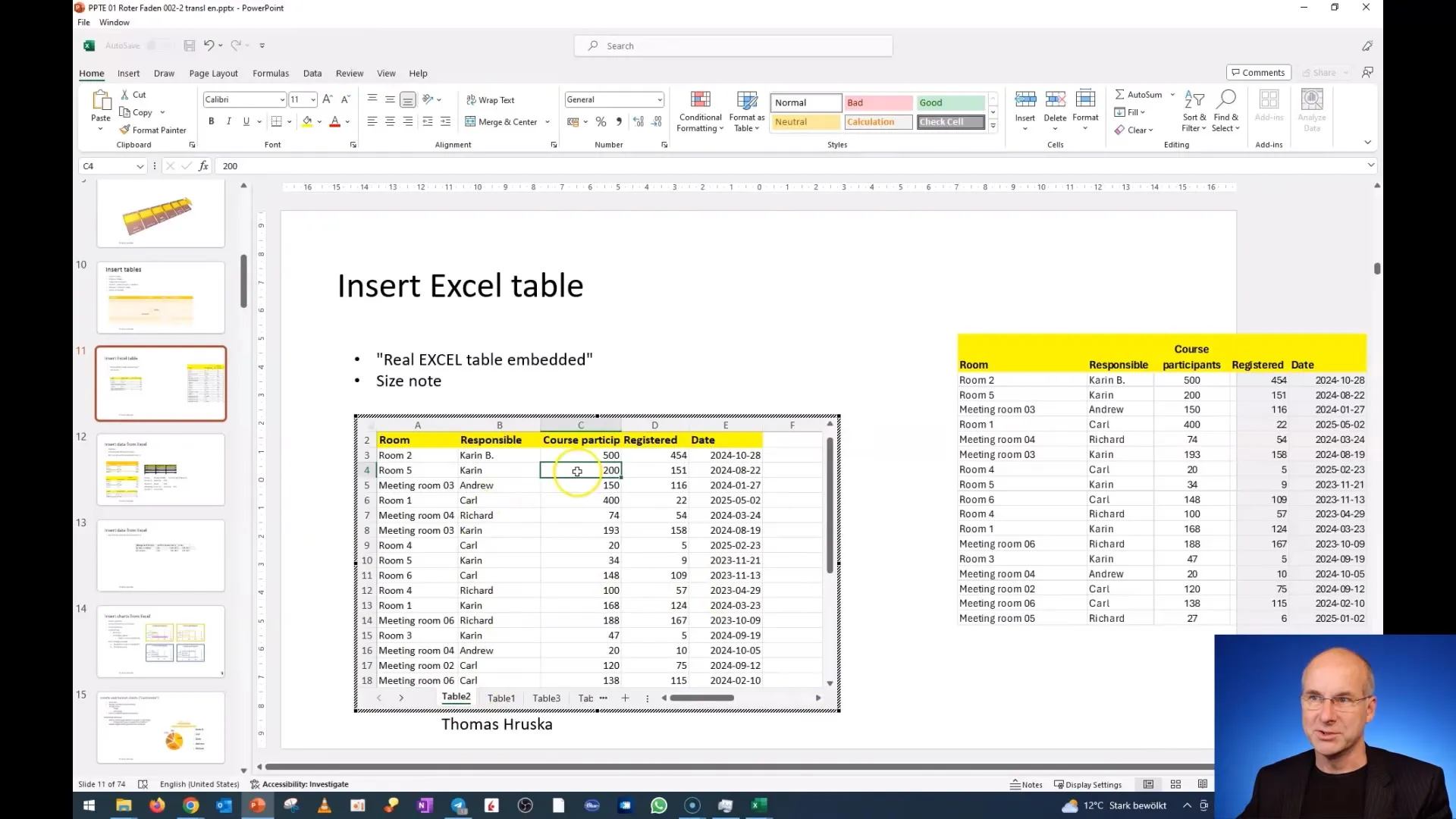
Ir ļoti svarīgi pārmeklēt visus slaidus, lai atrastu potenciālos apdraudējuma avotus, un nodrošināt, lai prezentācijā nenonāktu konfidenciāli dati. Praksē tas varētu nozīmēt, ka par īpaši sensitīviem uzskatāt datus no augstākās vadības algu jomas.
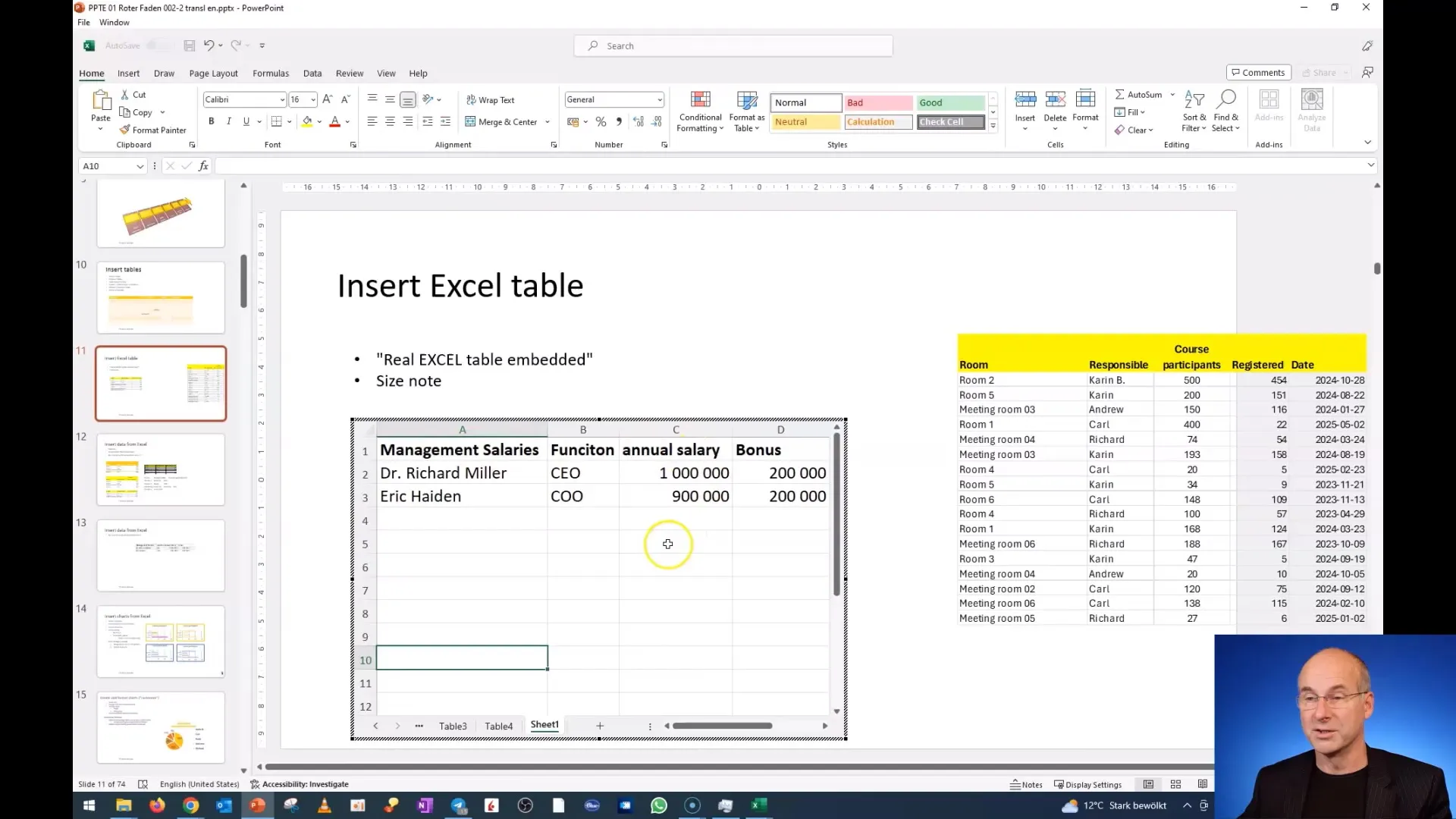
4. solis: saglabājiet un kopīgojiet prezentāciju
Kad esat veicis visas atbilstošās pārbaudes, varat saglabāt prezentāciju un izlemt, vai vēlaties to kopīgot ar citiem. Pārliecinieties, ka kopīgojat tikai tādus failus, kas ir pārbaudīti no drošības viedokļa.
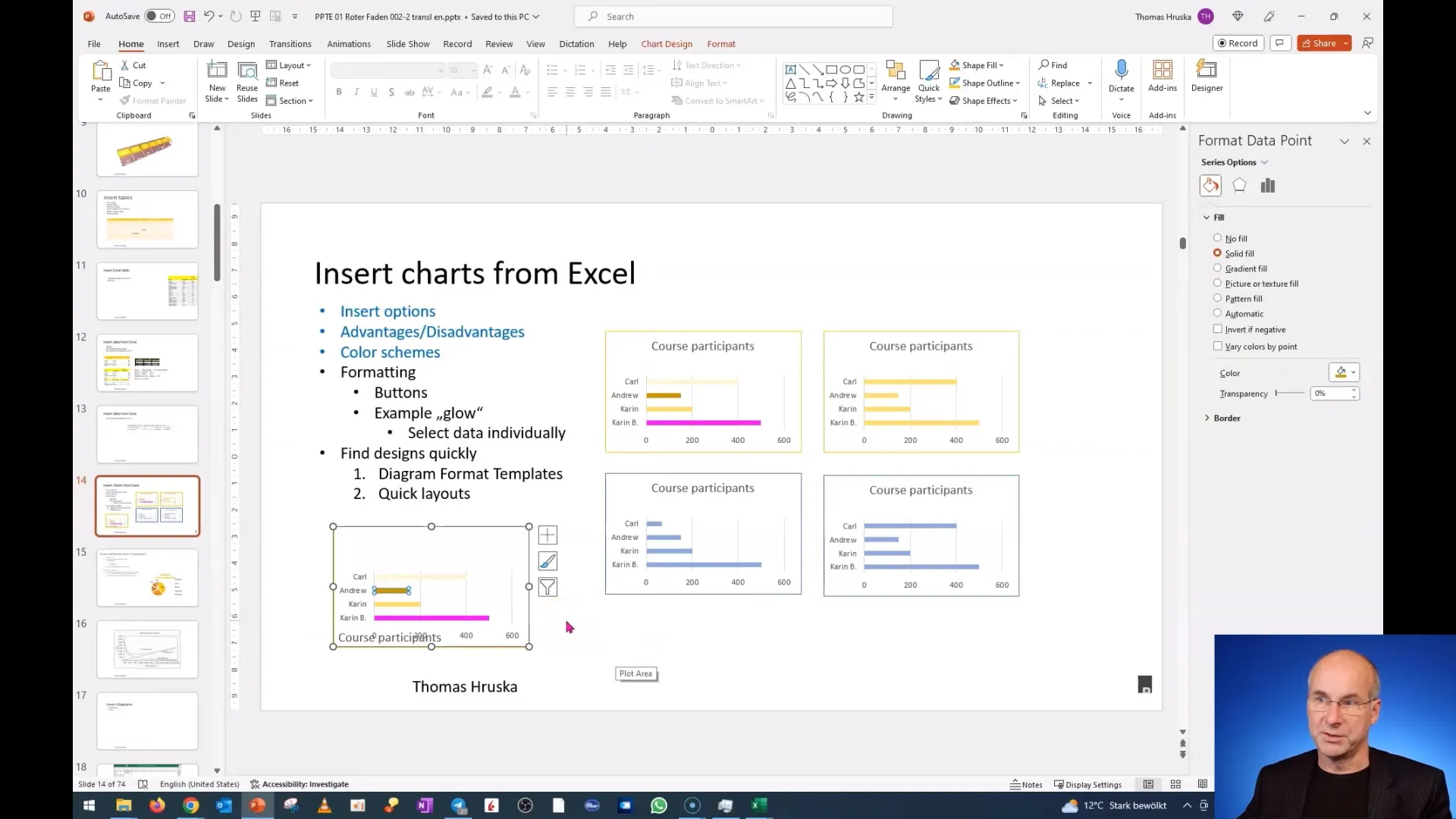
Ja jums kādreiz rodas šaubas par to, vai dati ir piemēroti izmantošanai jūsu prezentācijā, varat apsvērt iespēju izlaist šo informāciju vai saglabāt vispārīgu tematu, lai izvairītos no riska.
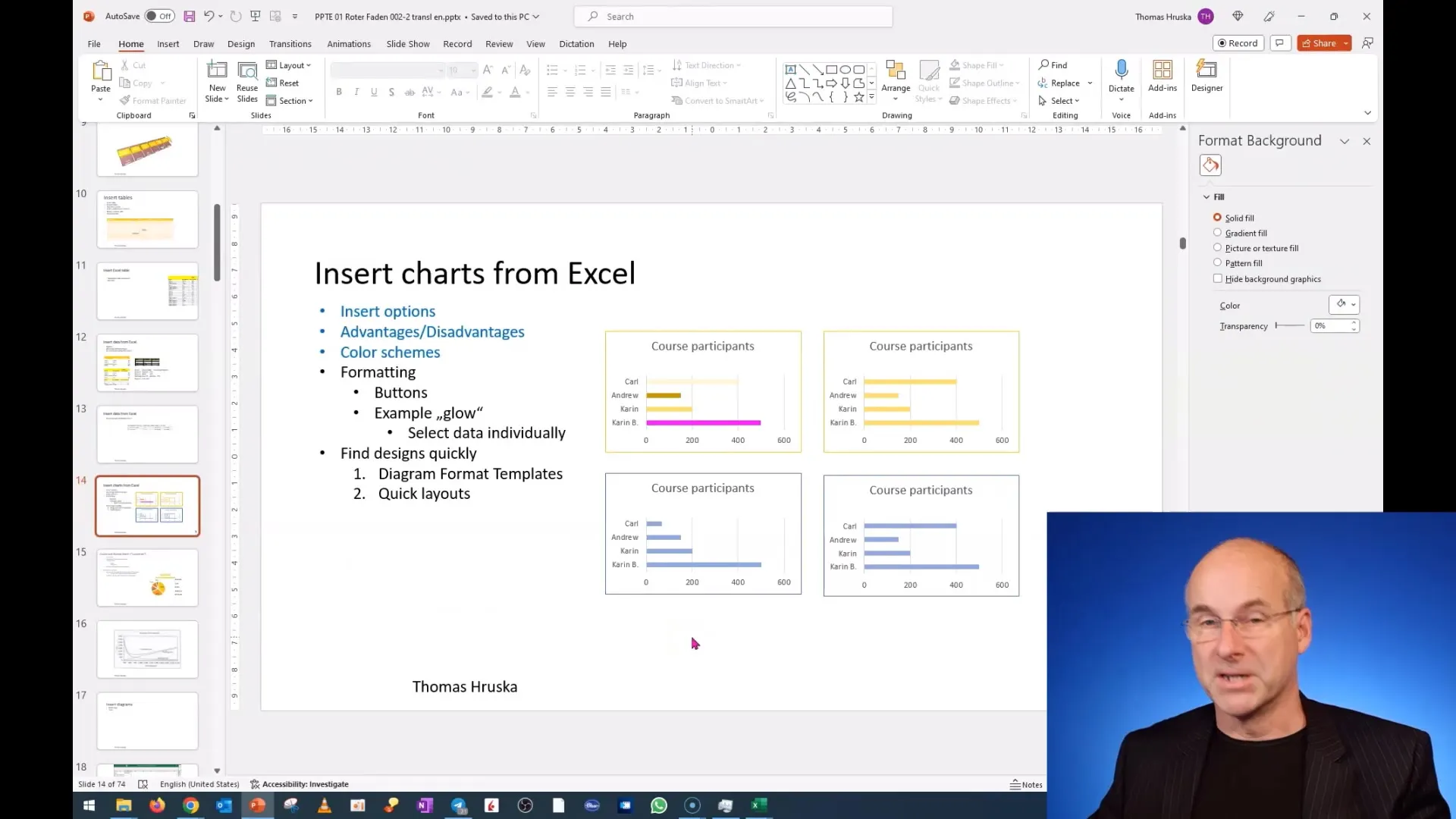
Solis Nr. 5: tālāka apmācība un apzināta rīcība
Visbeidzot, ir ieteicams būt informētam par jaunākajām norisēm datu aizsardzības jomā. Iepazīstiniet sevi ar datu aizsardzībai atbilstošas lietošanas nozīmi, lai aizsargātu ne tikai savu, bet arī savu kolēģu labklājību.
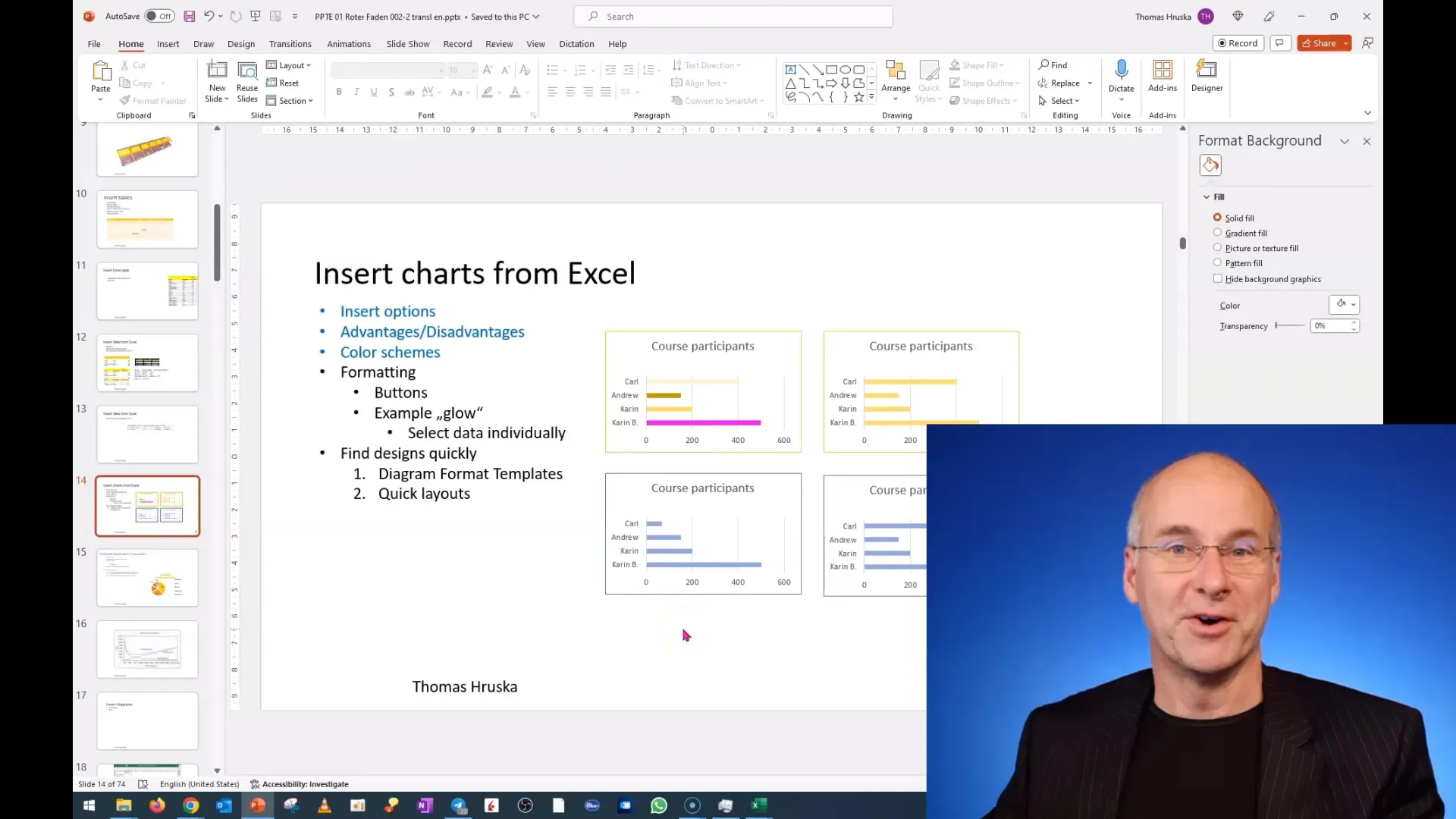
Kopsavilkums
Excel datu iestrādāšana programmā PowerPoint var būt ērta funkcija, taču tā ir saistīta arī ar risku. Ir ārkārtīgi svarīgi nodrošināt, lai jūsu prezentācijās nenonāktu konfidenciāla informācija. Lai pasargātu sevi un citus no nepatīkamām sekām, jums vienmēr jāpārbauda dati un jāapzinās iespējamās lamatas.
Biežāk uzdotie jautājumi
Kā es varu pārliecināties, ka manā prezentācijā nav konfidenciālu datu?Rūpīgi pārbaudot visus iestrādātos datus pirms prezentācijas saglabāšanas vai kopīgošanas.
Ko man darīt, ja nejauši esmu ievadījis sensitīvus datus?Nekavējoties izdzēsiet sensitīvos datus un saglabājiet prezentāciju vēlreiz.
Cik bieži jāpārbauda datu drošība?Regulāri, īpaši pirms prezentācijas kopīgošanas ar trešajām personām.


